개인적으로는 기본 Ubuntu Gnome 인터페이스도 마음에 듭니다.
Windows 를 사용할 때는 정말 디자인이 영 마음에 들지 않았고 애니메이션이라던가 전체적으로 무거운 느낌 또한 영 별로였는데, Ubuntu를 써보니 왜 진작 하지 않았을까 생각이 들 정도로 여러모로 굉장히 만족하며 사용하고 있습니다.
퇴근후 집에서는 맥북을 사용하다 보니 MacOS 와 Ubuntu 를 번갈아가며 사용하고 있습니다. 한가지 OS 만을 알고 있을 때에 비해 뚜렷한 장점이 있기 때문에 윈도우-맥-리눅스 중 최소 2가지 OS를 최소한 접해보는건 개인적으로 좋다고 생각합니다. Windows만을 쓸 때는 윈도우의 장점이라고 딱히 내세울만한게 없었 던 것 같은데.. 뭐 가장 많이 사용되는 플랫폼이다보니 왠만한건 다 호환되고 어렸을때 부터 오래 사용해와서 익숙함이랄까 그런게 있겠지만 그에 반해 Linux와 MacOS는 각각의 절대적인 장점이 있다고 생각합니다.
OS를 번갈아 가면서 작업하다보면 단점도 존재하는데요. 일단 MacOS의 키 배열이 윈도우/리눅스와 많이 다른게 가장 큽니다. 그러고 그 다음으로 이제 인터페이스가 다르다는 건데요. 손에 익은 단축키들은 간단하게 키 매핑으로 어느정도 조절 할 수 있습니다.
거기에 이어서 어느 정도 일관된 인터페이스가 보장된다면 더 좋지 않을까 생각 해 보았습니다.
Ubuntu GNOME의 GTK 테마를 유저들이 워낙 기가막히게 만들어 뒀기 때문에 정말 깜짝 놀랄정도로 비슷하게 만들 수 있습니다.
글 시작에 앞서 한 스텝씩 설명 할 필요 없이 테마만 있으면 알아서 설치 할 수 있는 분들은 https://github.com/vinceliuice/WhiteSur-gtk-theme 에서 받아서 바로 설정하시면 됩니다.
Ubuntu를 MacOS 처럼 만들기
글 시작에 앞서 제가 세팅 완료 후 사용중인 환경을 보여드리겠습니다. 얼핏 보면 누가봐도 MacOS 라고 생각할텐데, 우분투 환경 입니다.
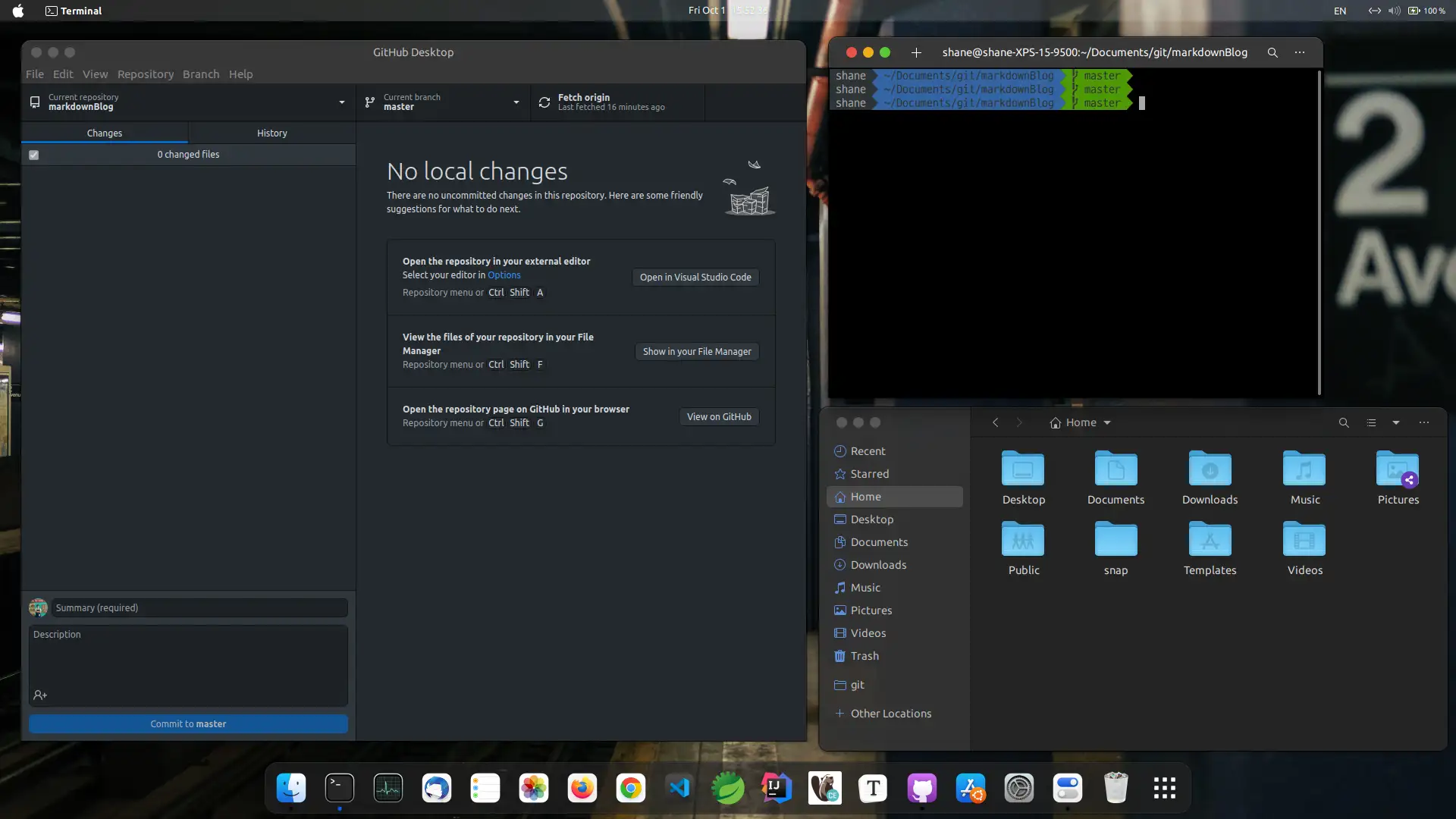
1 GTK 테마 설치
여태까지는 McMojave 테마 https://www.gnome-look.org/p/1275087/ 를 사용하고 있었는데요, 이것도 제법 비슷하다고는 생각 했는데 이번에 포스팅을 준비하면서 최신 OS인 BigSur를 본따 만든 WhiteSur Gtk Theme이 있다는 것을 알게 되었습니다.
포스팅은 WhiteSur Gtk Theme을 기준으로 할 테니 과거의 Mojave 테마를 원하는 분은 위의 링크에서 다운 받으시면 됩니다.
아래의 링크에서 WhiteSur Gtk Theme을 다운 받습니다.
https://www.gnome-look.org/p/1403328
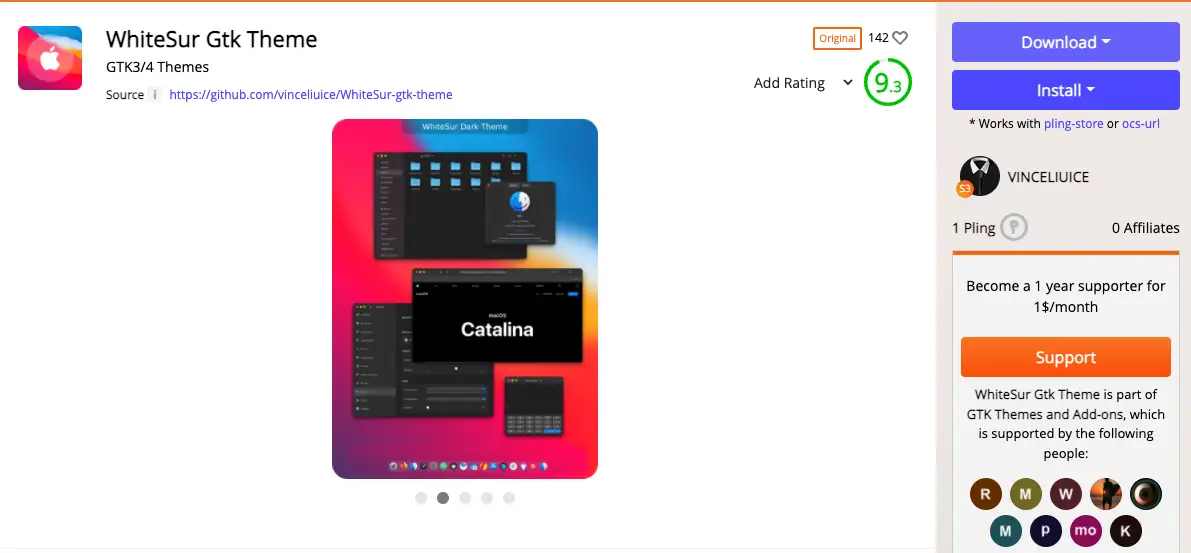
우측 상단의 Download 를 클릭 하고

원하는 테마를 다운 받으세요. 이번에는 dark 버전으로 선택 합니다만 여러개 받아서 선택하며 고르셔도 됩니다. 개인적으로는 전부 다 다운받고 골라 쓰는걸 추천드립니다. 개당 0.18 MB 밖에 안하잖아요. solid 와 일반버전의 차이는 solid는 불투명, solid가 붙어있지 않은 경우는 투명입니다.
solid의 경우
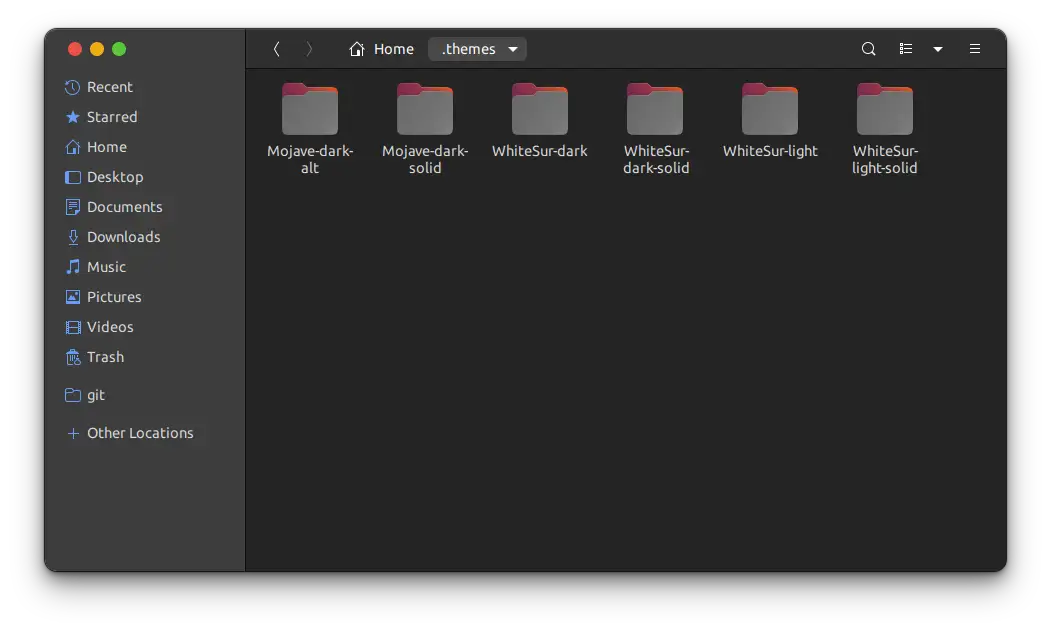
solid가 아닐 경우
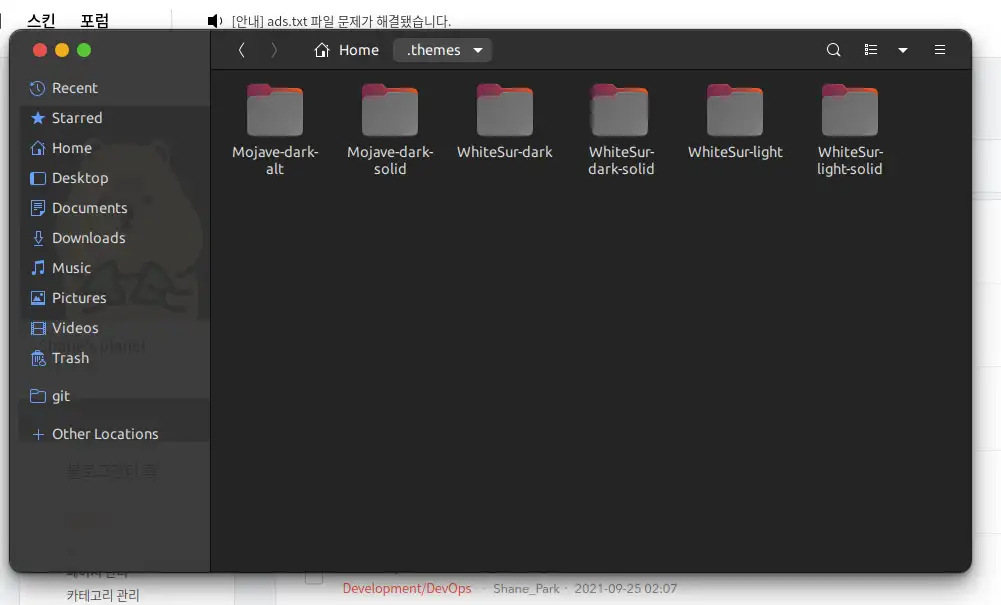
차이를 아시겠죠 ? 취향에 따라 쓸수 있습니다.
다운이 완료되었으면
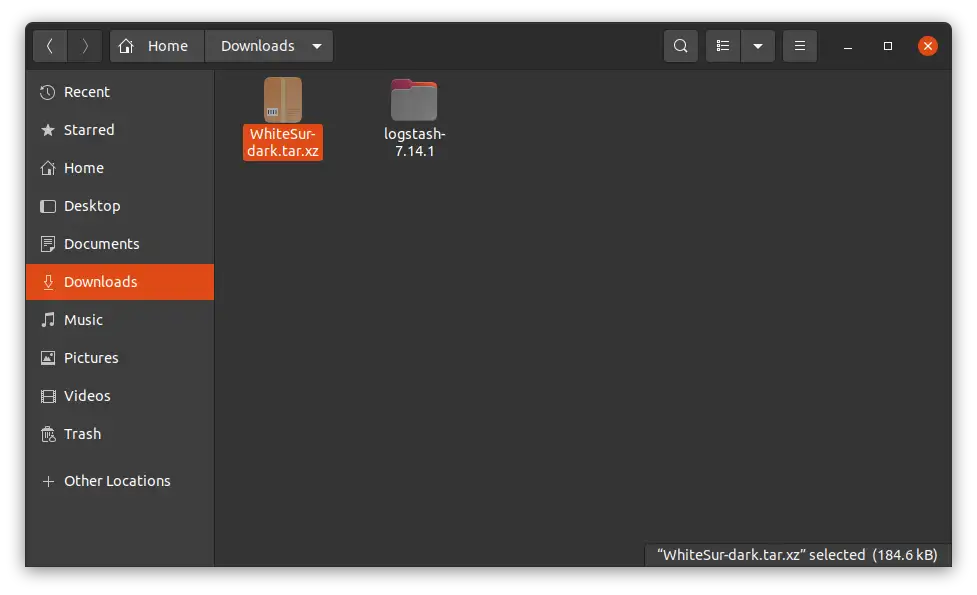
이제 압축을 풀어서 ~/.themes 폴더에 넣어줘야 합니다.
.xz 압축을 풀고
unxz WhiteSur-dark.tar.xz.tar 아카이브 파일을 해제합니다.
tar xvf WhiteSur-dark.tar~/.themes 폴더가 없다면 만들고
mkdir ~/.themes압축 푼 macOS 테마 폴더를 이동시킵니다.
mv ~/Downloads/WhiteSur-dark ~/.themes/
테마가 준비 되었으니 Gnome Tweaks를 설치해줍니다.
$ sudo apt update
$ sudo apt install gnome-tweaks
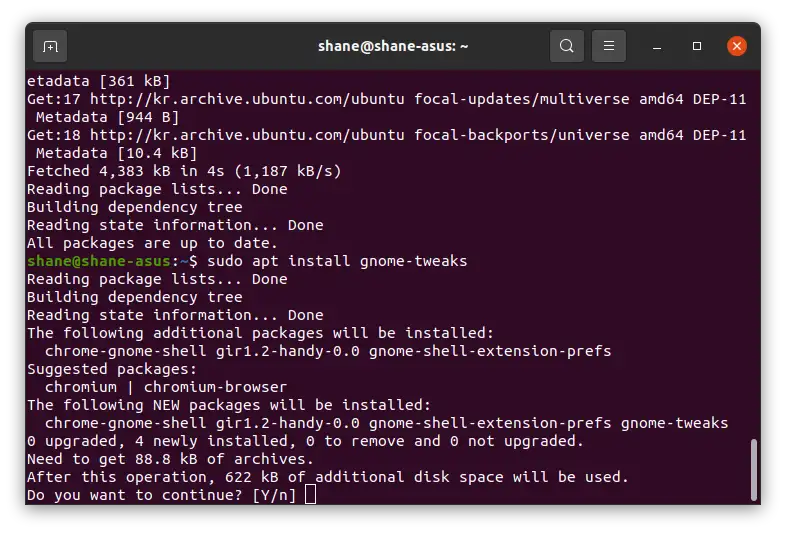
설치는 금방 됩니다.
설치된 Tweaks 를 실행 합니다.
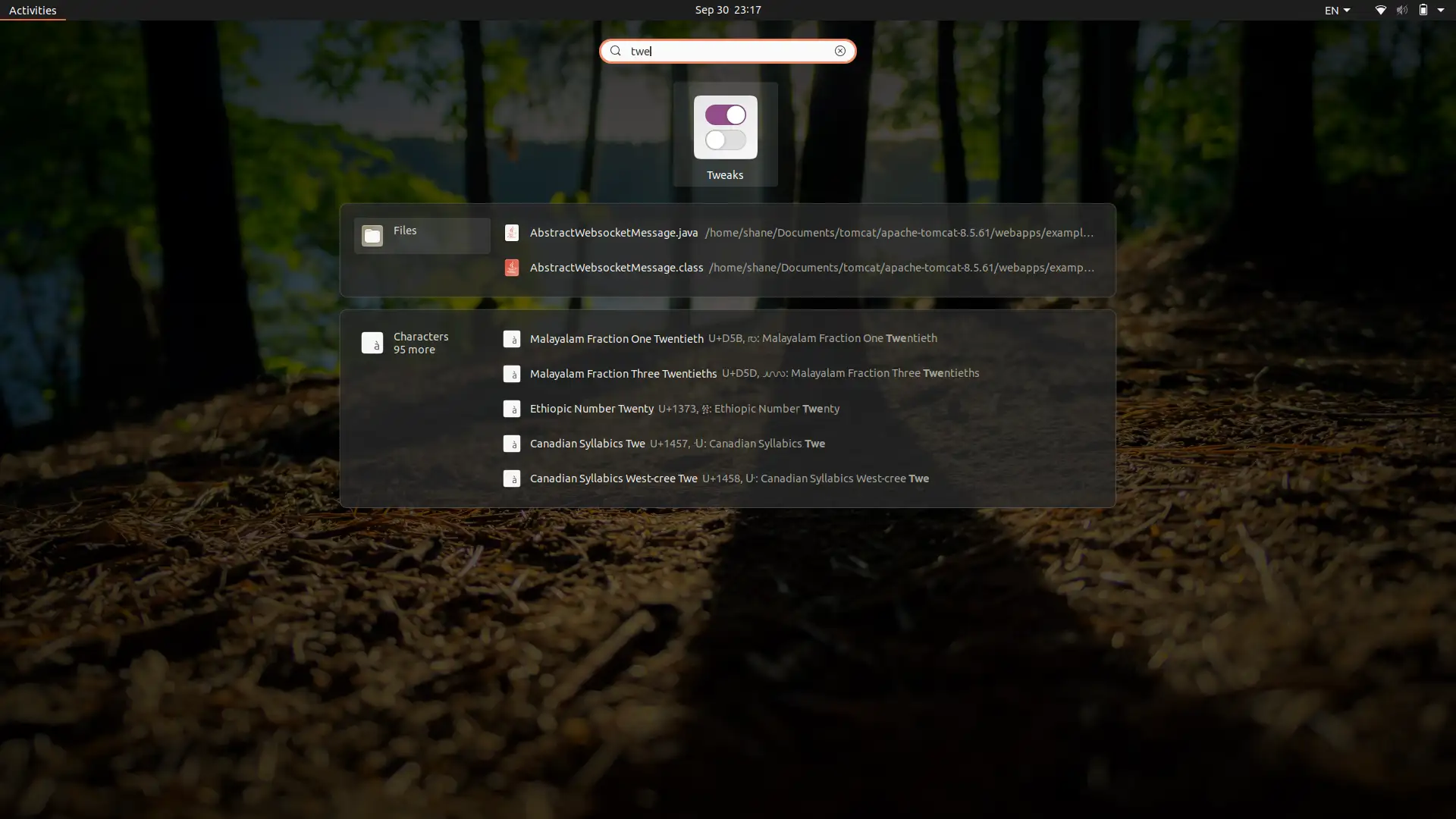
Apperance 탭에 가면 Themes > Applications 을 설정 할 수 있는데요
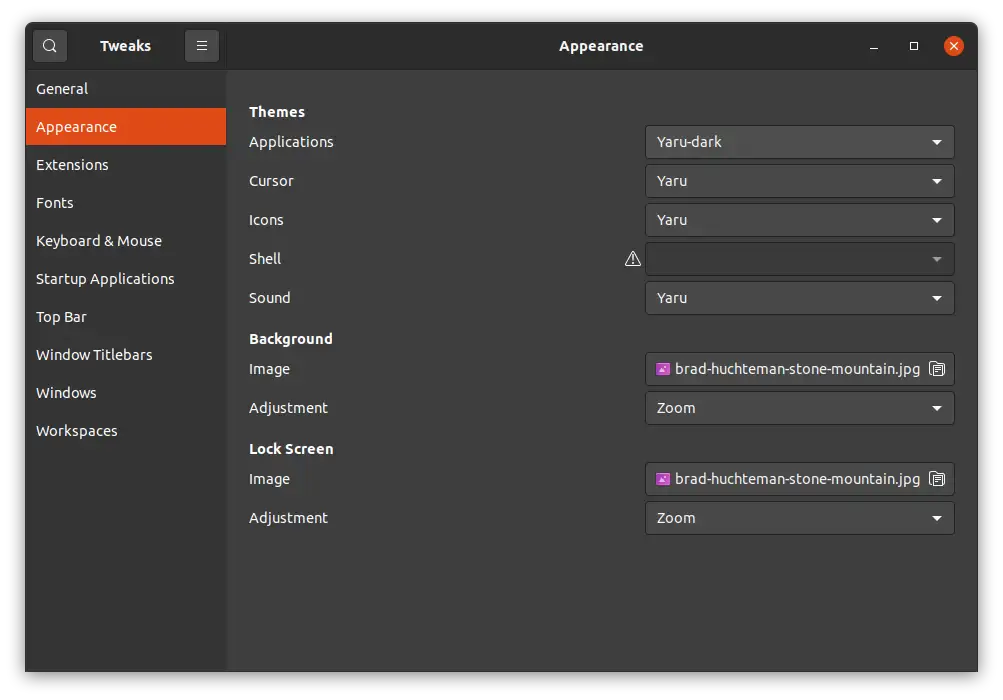
아까 ~/.themes 폴더에 잘 넣어줬다면, 이제 WhiteSur 테마를 선택 할 수 있습니다. 선택하자 마자 바로 바뀌었네요.
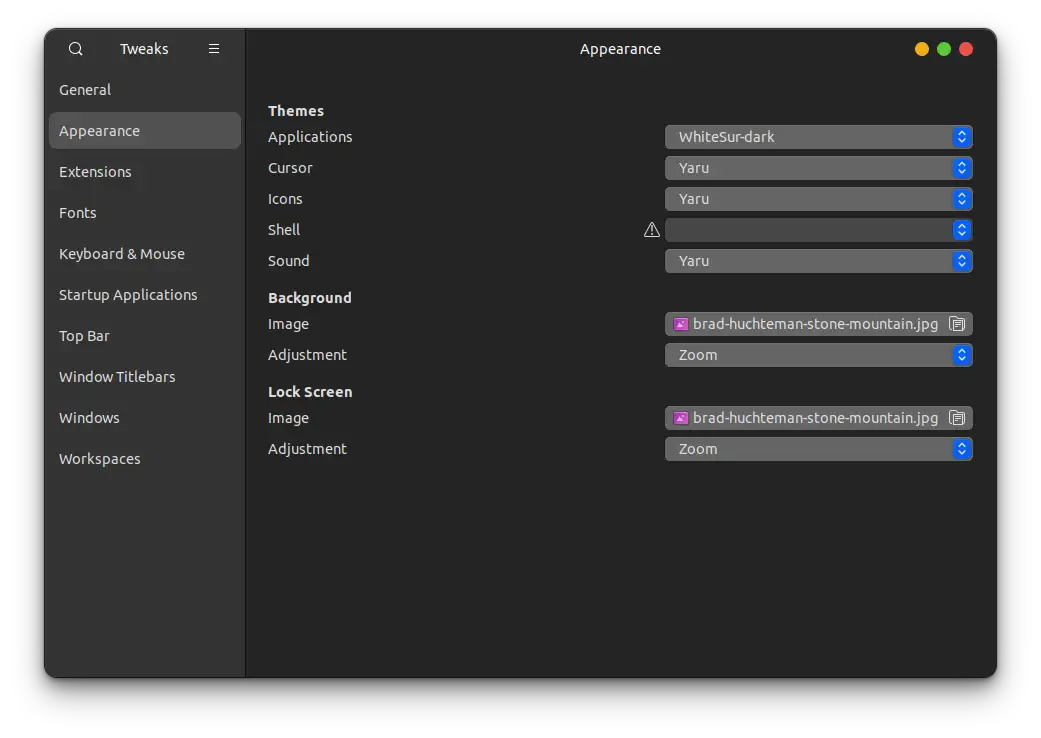
여기에서 이제 Windows Titlebars 설정에서 Titlebar Buttons Placement를 Right에서 Left 로 바꾸면 정말 Mac과 같아집니다.
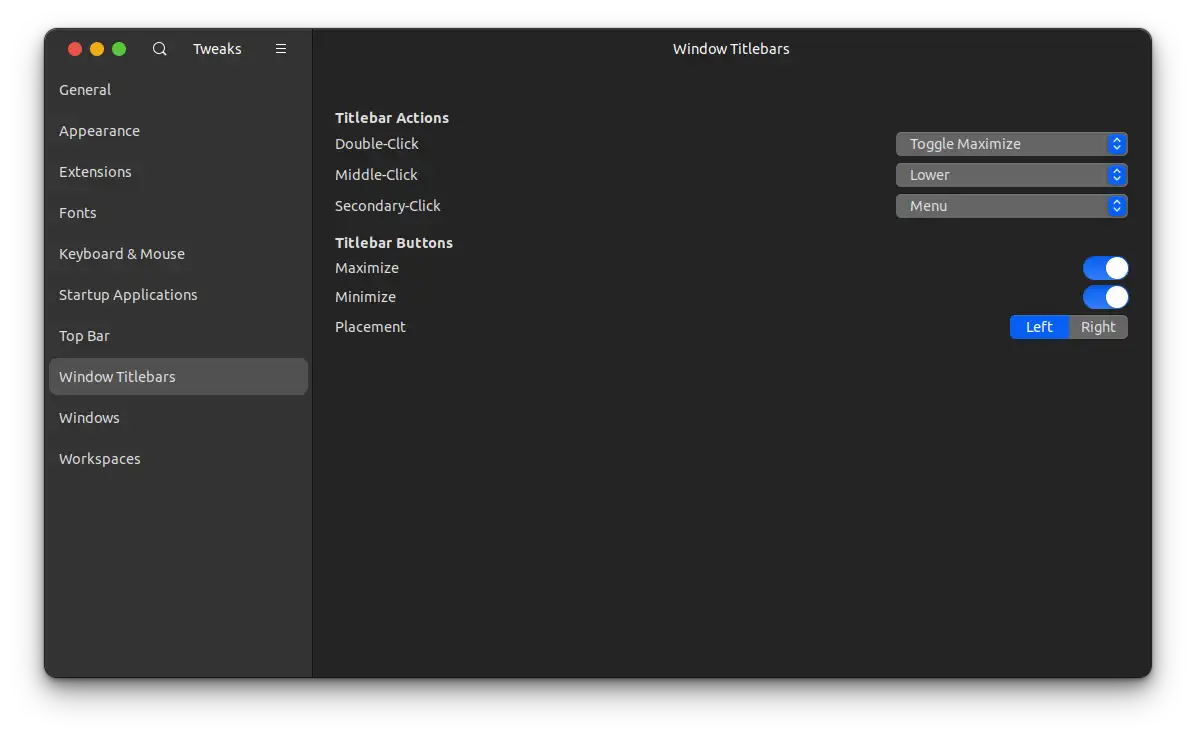
생각보다 정말 간단하죠?
이어서 나머지 세부 설정
https://www.gnome-look.org/p/1403328 링크를 보면 아래에 하나씩 추가 설정을 할 수 있도록 링크가 다 달려있습니다.
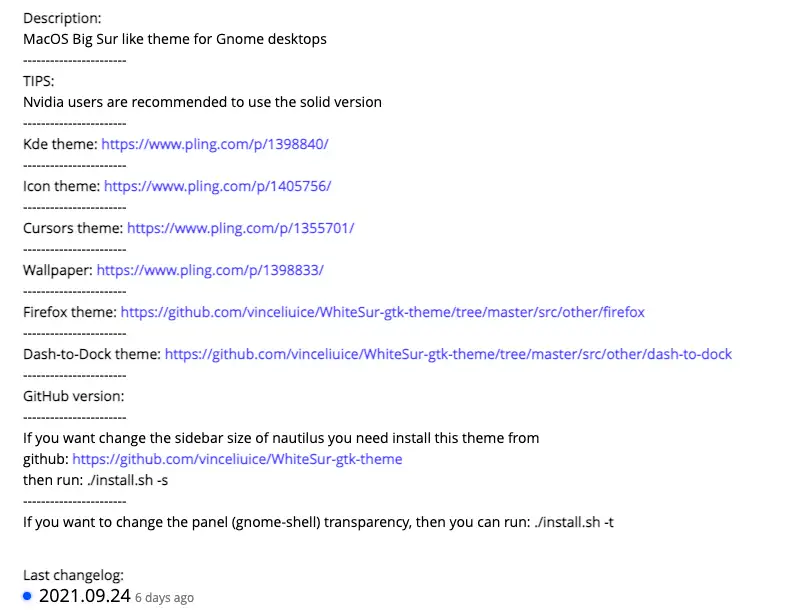
1. 아이콘 변경
일단 Icon을 한번 변경 해 볼까요? Icon theme를 다운 받습니다.
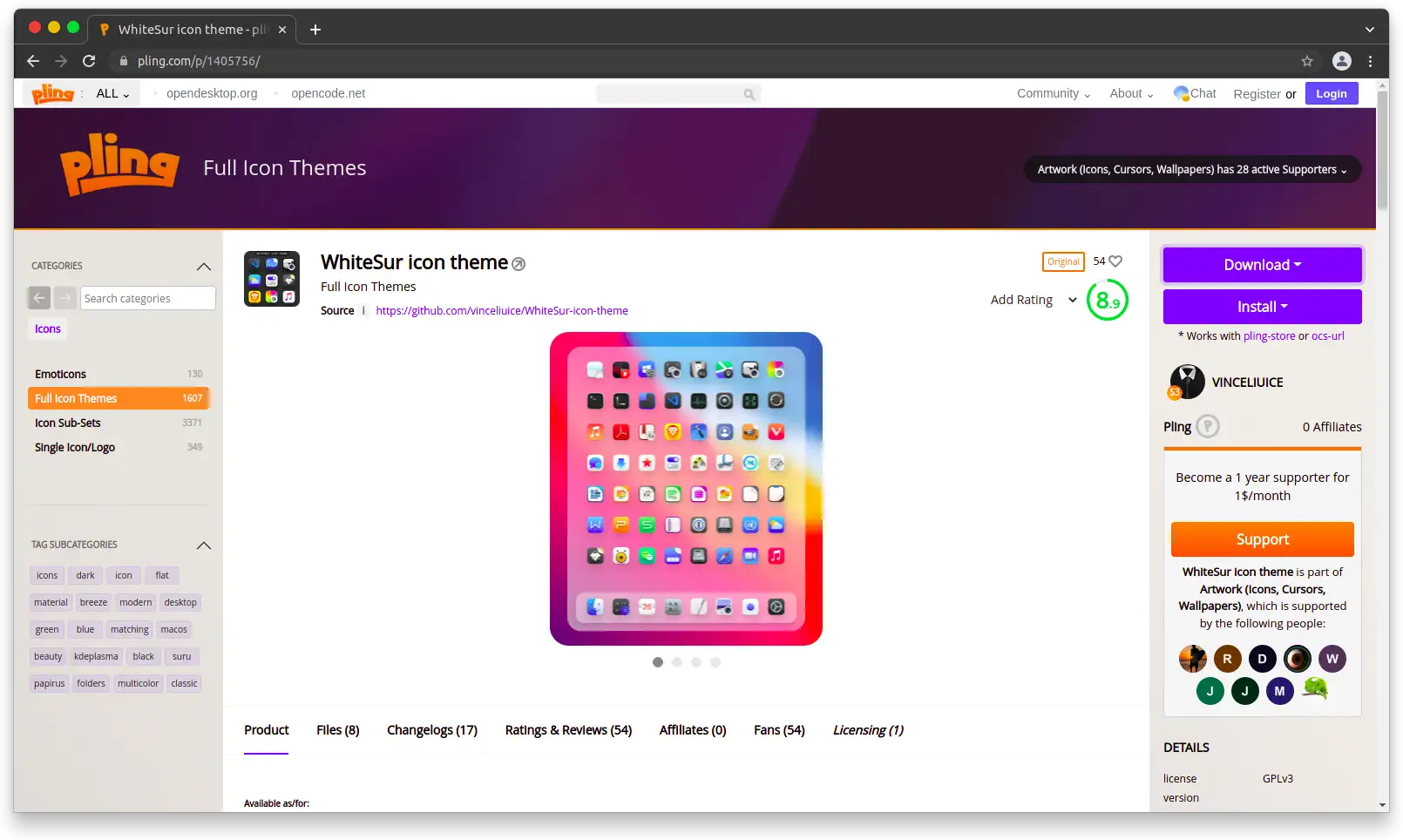
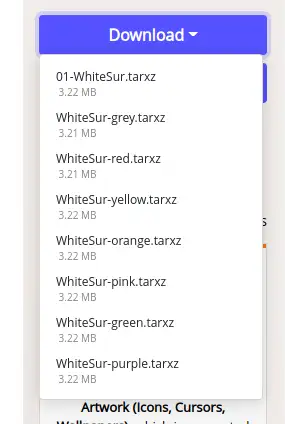
이번에도 여러가지가 있는데요, 제일 위에 있는 것을 다운 받았습니다.
테마를 했을 때와 비슷한 과정이지만, 이번에는 ~/.themes 폴더 대신에 ~/.icons 폴더에 압축을 풀어줘야 합니다.
아까는 두번에 나눠서 압축을 풀었지만 사실
tar -xvf WhiteSur-grey.tar.xz 를 입력 하면 한번에 xz 압축 풀고 아카이브 해제 까지 됩니다.
압축을 풀고 .icons 폴더로 이동시켜줍니다. 폴더가 없다면 역시 만들어줍니다.
mv ~/Downloads/WhiteSur-grey ~/.icons
그러고 나서 또 Tweaks를 실행 시켜 보면
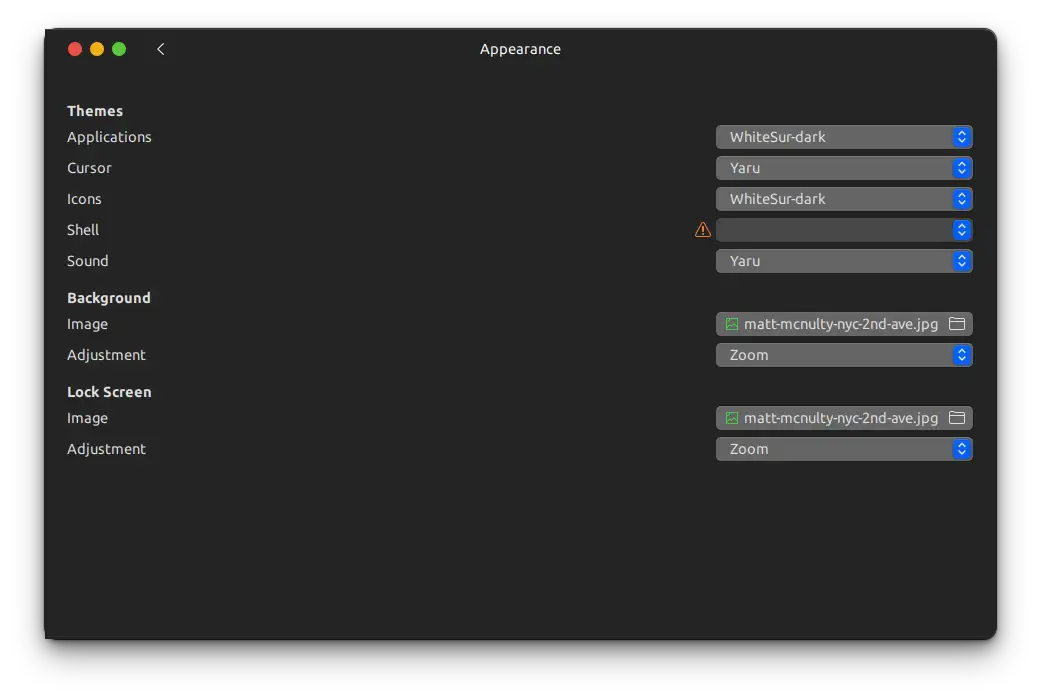
이번에는 Icons에 Whitesur-dark가 생겼습니다. 설정을 해주면
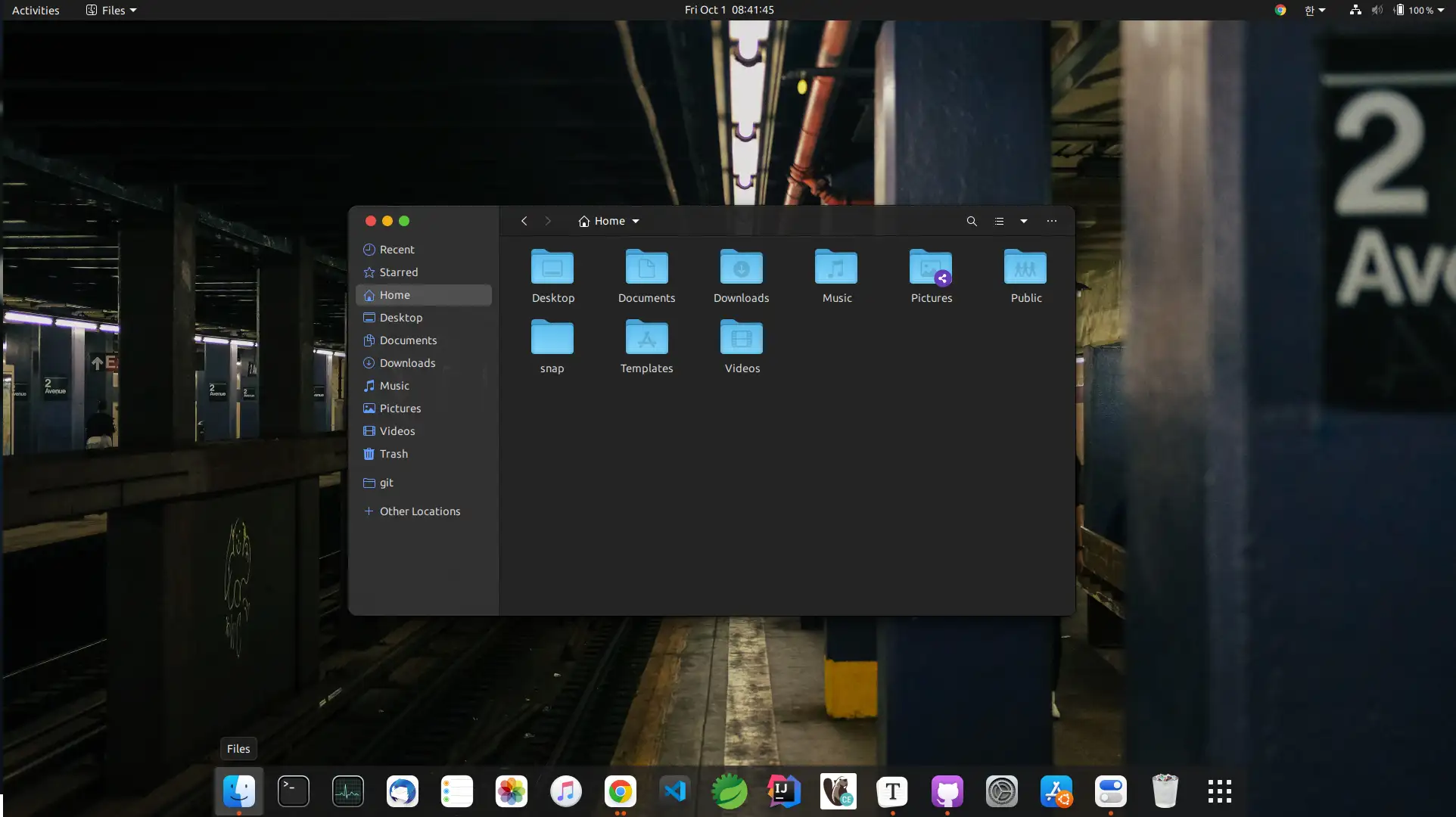
아까보다 더 MacOS에 가까워졌습니다.
2. 폰트 변경
MacOS에서는 San Francisco font를 사용하고 있습니다. 개인적으로 사용한다면 검색 하면 많이 나오지만, 배포는 라이센스 문제가 생길 수 있습니다. 고맙게도 Garuda 라 불리는 Lucida Grande 라는 아주 비슷한 대체제가 있는데요 심지어 Ubuntu에 기본으로 포함되어 있기 때문에 귀찮게 찾아볼 필요가 없습니다.
Twekas 에서 Fonts에 들어가면 폰트를 바꿀 수 있는데요 Interface Text와 Monospace Text를 변경 해 주시면 됩니다.
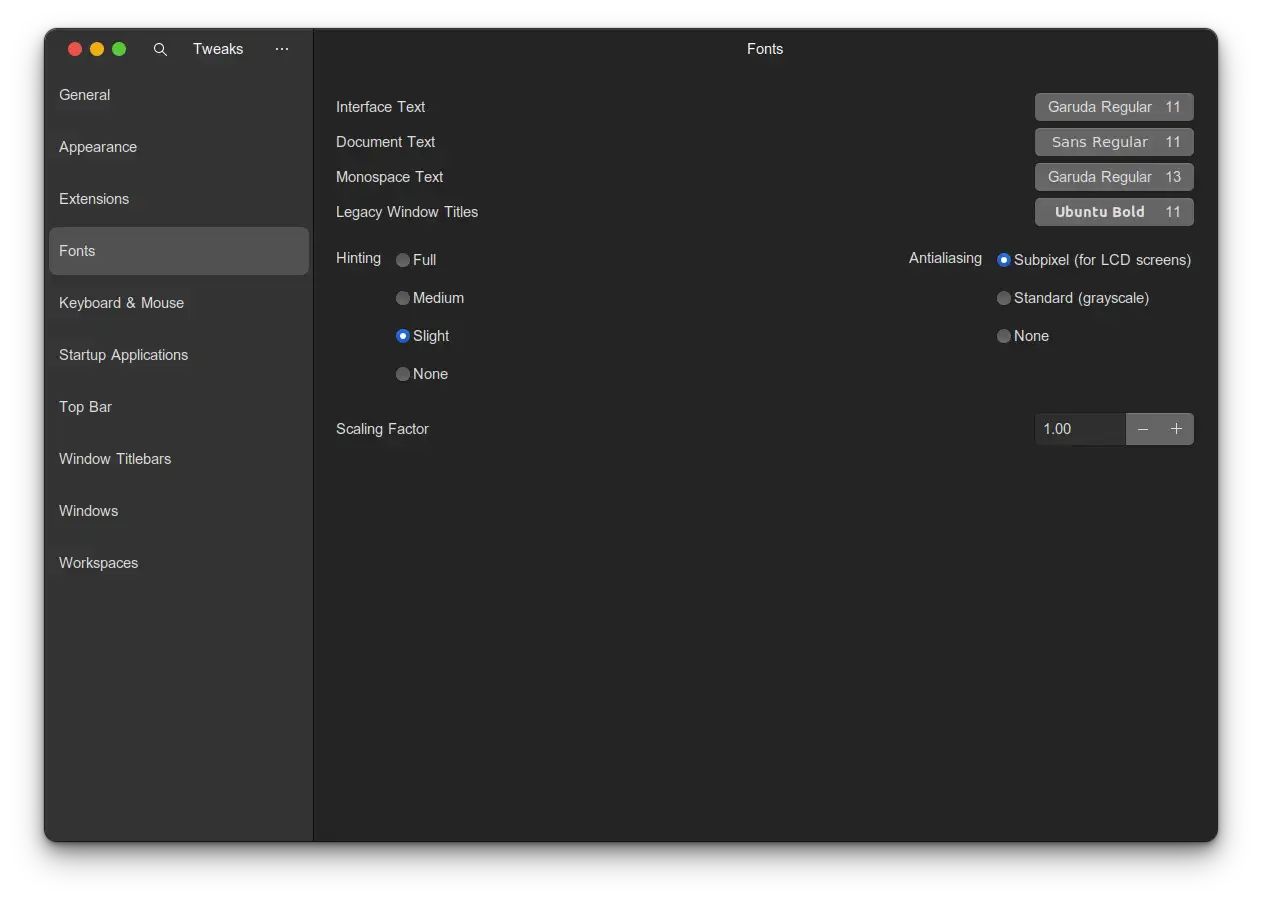
Garuda Regular로 해주시면 됩니다.
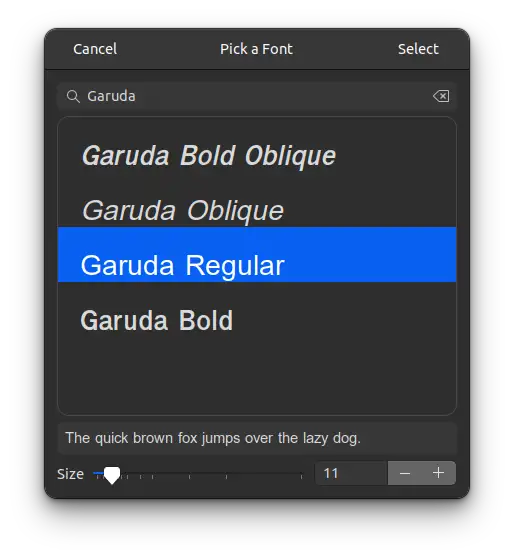
폰트까지 바꾸니 더 좋습니다.
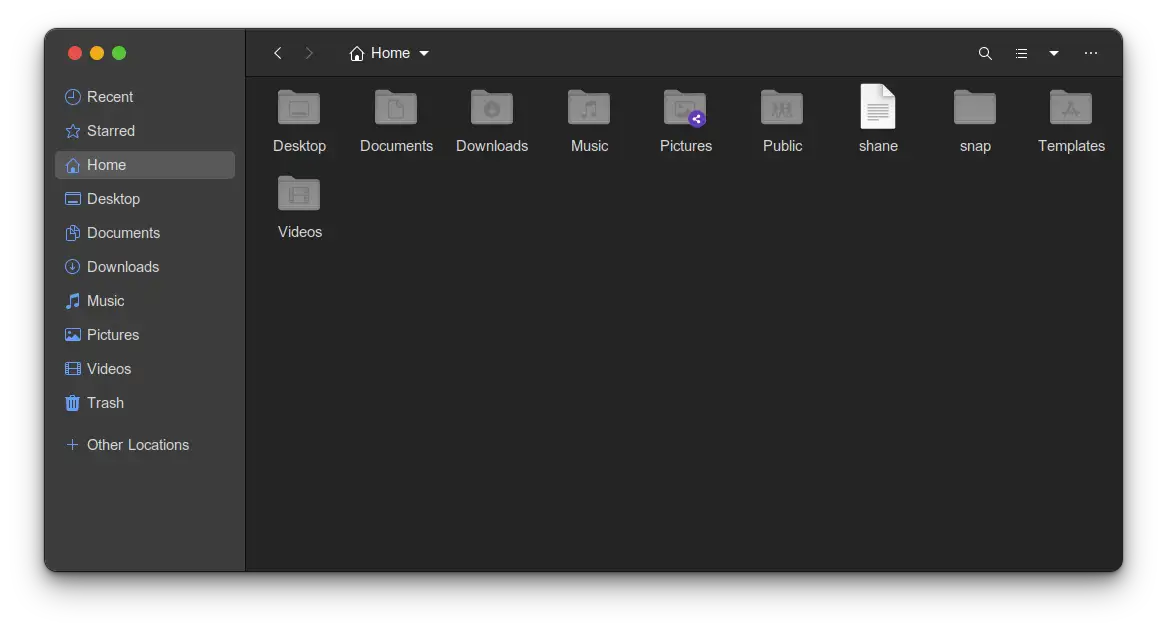
3. 마우스 커서 변경
https://www.pling.com/p/1355701/ 에서 맥북 커서를 받을 수 있습니다.
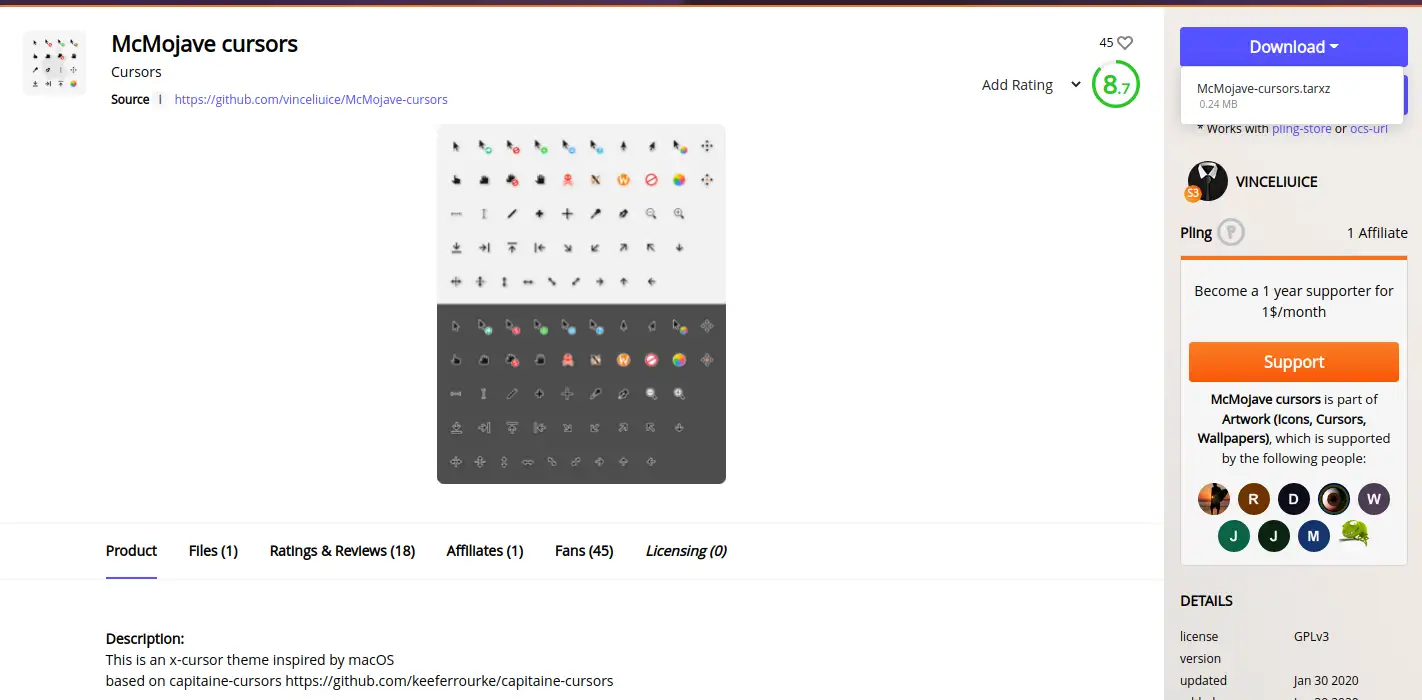
한가지 특이한점은 cursor도 .cursor 폴더가 아닌 .icons 폴더에 저장한다는 점 입니다.
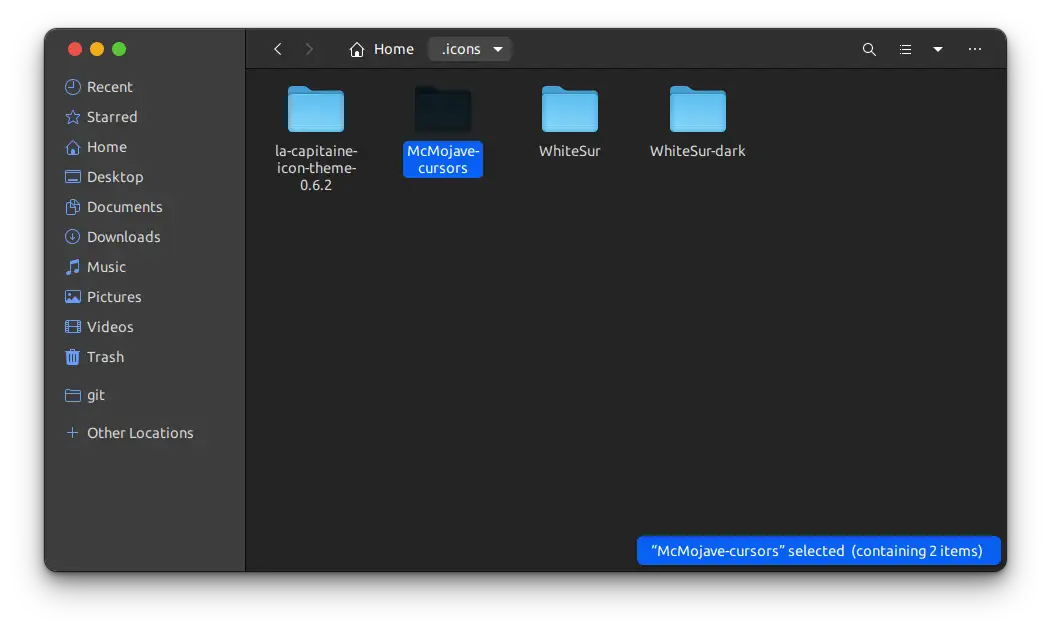
다운받은 커서를 .icons 폴더에 위치 시키고 나서 다시 Tweaks를 켜면 Cursor에도 McMojave-cursors 가 추가되어 있습니다.
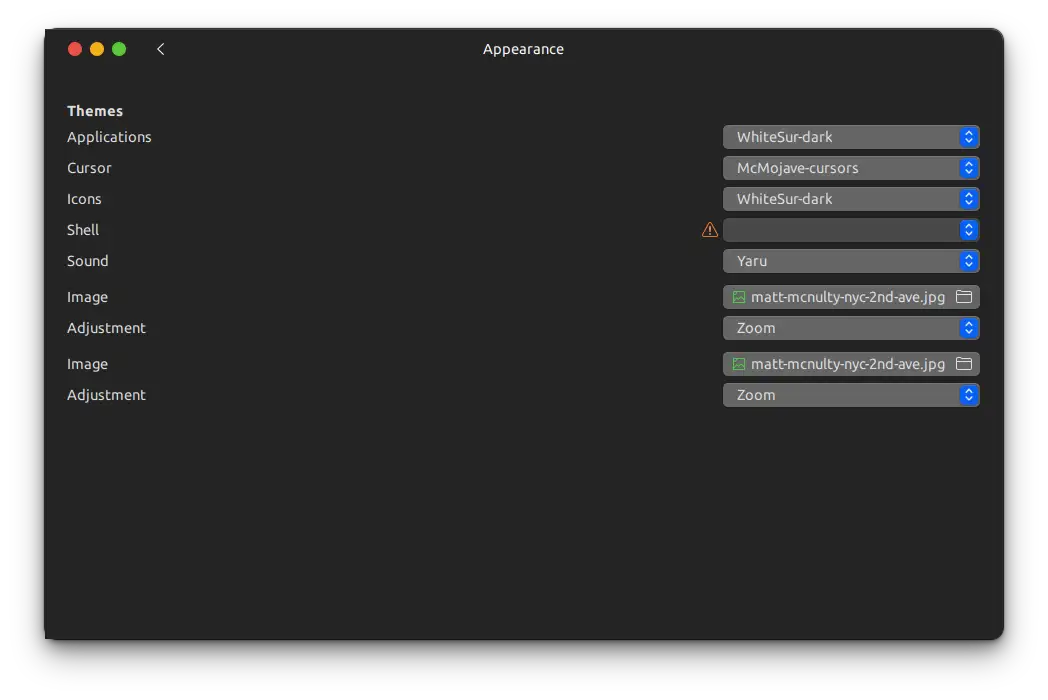
이제 여기에 추가로
dock 을 변경 할 수도 있고 https://github.com/vinceliuice/WhiteSur-gtk-theme/tree/master/src/other/dash-to-dock
Firefox를 사파리 처럼 만들 수도 있습니다. https://github.com/vinceliuice/WhiteSur-gtk-theme/tree/master/src/other/firefox
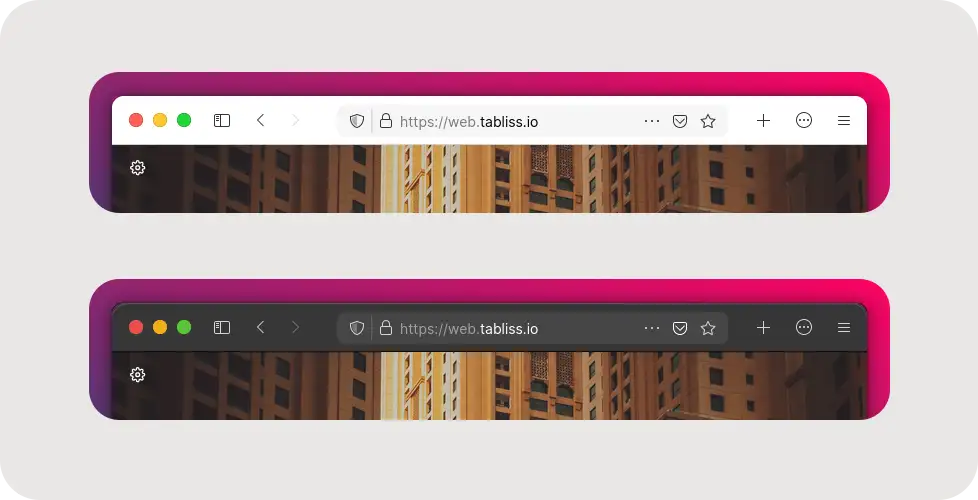
사실 수작업으로 하나씩 변경 해 보았지만, https://github.com/vinceliuice/WhiteSur-gtk-theme 를 통째로 클론해서 사용 하면 간단한 명령어 만으로 테마를 지정 할 수 있습니다. readme 파일을 읽어서 하라는 대로만 하면되지만 초보자에게는 다소 어려울 수 있어 하나씩 풀어 포스팅 해 보았습니다.
예를 들어 위의 저장소를 클론 한 뒤에 firefox 테마를 적용 시키려면 간단하게
./tweaks.sh -f 만 실행 하면 끝입니다. 해봤더니 정말 safari 를 쓰는 것 같더라고요.
최종적으로 Theme 제작자가 제안하는 완성본은 아래와 같습니다.
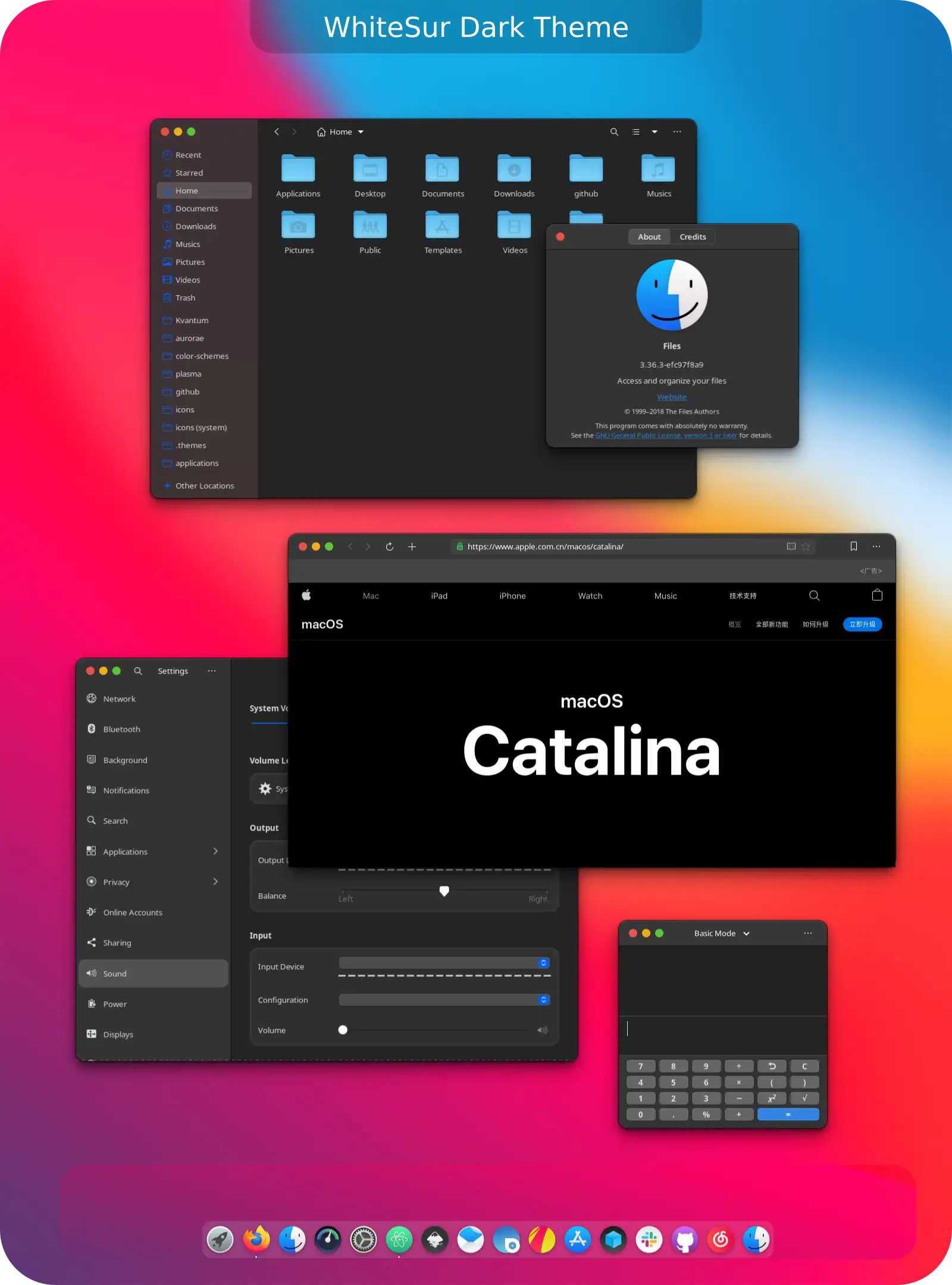
평소 MacOS를 즐겨 사용하는 사용자들도 충분히 만족 할 수 있는 퀄리티라고 생각합니다.
'IT ⁄ Computer > Linux' 카테고리의 다른 글
| 우분투에서 아이폰 / 아이패드 미러링 하기 (0) | 2021.10.01 |
|---|---|
| [Ubuntu 20.04 Git GUI 추천] 우분투 Github Desktop 설치 (0) | 2021.10.01 |
| Linux, sudo 없이 명령어 실행하기 (예:docker) (0) | 2021.09.29 |
| Ubuntu에 oh-my-zsh 설치 (0) | 2021.09.26 |
| Ubuntu 터미널 Git Branch 이름 나오게 하기 (0) | 2021.09.24 |